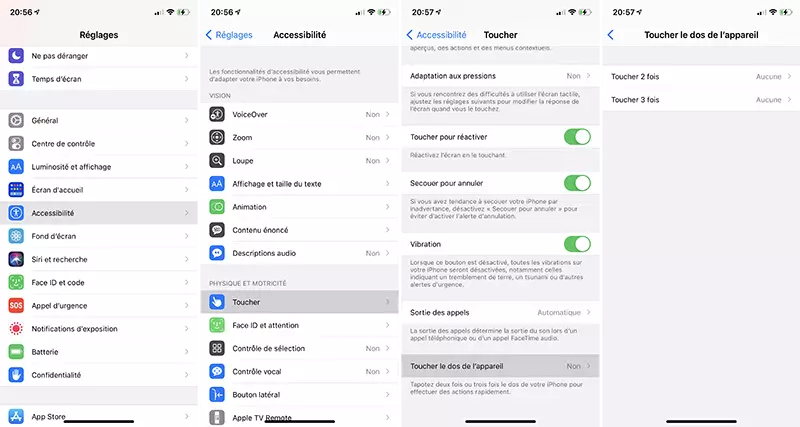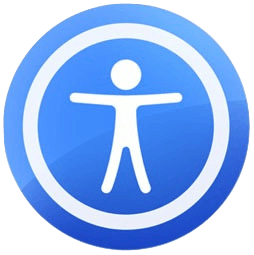Envie d’avoir des raccourcis supplémentaires sans bouton ni gestuelle compliquée ? Connaissez-vous une fonctionnalité d’accessibilité nommée Toucher le dos de l’appareil sur votre iPhone ?
Quels sont les appareils concernés ?
Toucher le dos de l’appareil est une des rares fonctionnalités qui est disponible sur l’iPhone, mais pas sur l’iPad. Cependant, vous devrez avoir un iPhone assez récent. Les appareils pouvant en bénéficier sont donc un peu plus limités qu’habituellement, mais rien de bien choquant.
Voici les conditions minimums que votre appareil doit respecter pour y être éligible :
Comment configurer et utiliser Toucher le dos de l’appareil ?
En allant dans les options d’Accessibilité, vous trouverez cette fonctionnalité. C’est également là que se trouve AssistiveTouch qui vous permet d’utiliser votre iPhone en limitant l'utilisation des boutons. D’ailleurs, certains raccourcis qui sont possibles avec Toucher le dos de l’appareil permettent également de ne pas toucher aux boutons comme pour le réglage du volume.
Voyons ensemble comment le configurer :
- ouvrez l’application Réglages ;
- touchez Accessibilité ;
- pressez Toucher dans « Physique et motricité » ;
- descendez pour trouver Toucher le dos de l’appareil ;
- appuyez sur Toucher 2 fois et sélectionnez la fonctionnalité voulue ;
- faites de même pour Toucher 3 fois.
Pour activer le Toucher 2 fois ou le Toucher 3 fois que vous venez de personnaliser, il vous suffit, comme son nom l’indique, de tapoter le dos de votre iPhone 2 ou 3 fois selon les régals.
Vous pouvez ne configurer que l’un ou l’autre, à votre convenance. Bien qu’elle offre moins de possibilités qu’AssistiveTouch, cette fonctionnalité à plusieurs raccourcis intéressants. Vous trouverez des accès de Système, d’Accessibilité, de Gestes de défilements ou encore de Raccourcis (l’application).
Pourquoi l’activer ?
À l’inverse de la reconnaissance des sons, guère utile si vous n’êtes pas malentendant, Toucher le dos de l’appareil s’adresse à un plus grand public.
Bien qu’on trouve cette option dans le menu Accessibilité, encore une fois ce n’est pas fait uniquement pour ceux ayant des difficultés. C’est une aide pour accéder à des options, fonctionnalités ou menus. Bien sûr, si vous avez des soucis de motricité (ou une petite main), des difficultés à atteindre les boutons ou à faire des gestuelles, c’est une fonctionnalité supplémentaire pour vous aider.
Notamment avec les réglages du volume, les captures d’écran, le centre de contrôle, etc.
Vous avez du mal à atteindre le haut de l’écran ? Dans la même idée d’Accessibilité des actions, il existe Accès facile.
Vous pouvez aussi vous servir de Toucher le dos de l’appareil pour ajouter un raccourci à une fonctionnalité que vous utilisez souvent, si vos boutons sont capricieux ou si votre coque ne permet pas l’utilisation de vos boutons.
En effet, cette fonctionnalité fonctionne avec des coques. Surement pas la totalité des coques, mais avec une des coques de Redbubble et une autre de RhinoShield, Toucher le dos de l’appareil fonctionne.
Concernant les aides apportées pour un problème des boutons, il y a la capture d’écran, les réglages du volume, Siri, verrouiller l’écran, etc.
Pour remplacer des gestes tactiles, vous trouvez un accès à Spotlight, au sélecteur d’app, au centre de contrôle ou de notification, les défilements, etc.
Pour faire une idée plus précise, n’hésitez pas à consulter l’entièreté des raccourcis mis à disposition.
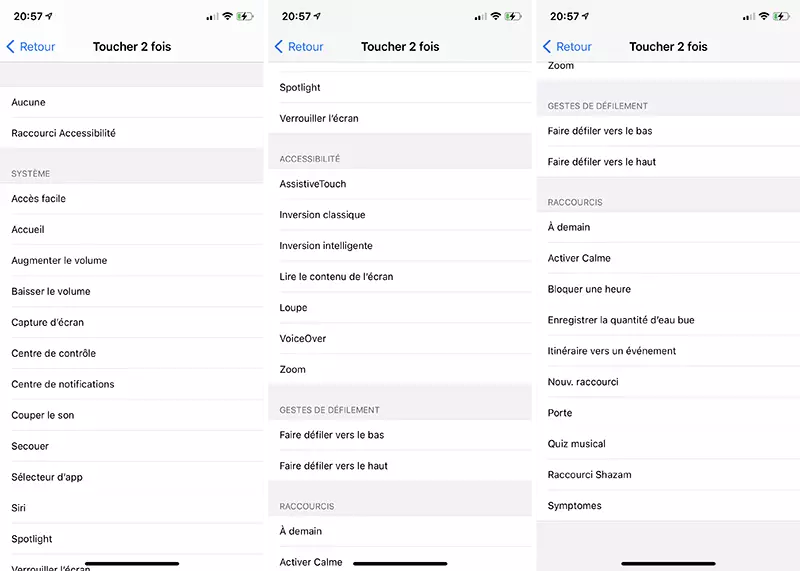
iphone choix toucher dos appareil
Si votre iPhone est souvent l’écran contre la table et que vous aimez le tapoter, machinalement, vous allez déclencher la fonctionnalité souvent. Le dos est très sensible.